Introducción
En este artículo detallaremos el proceso de exportación de máquinas virtuales desde dos plataformas líderes, VMware e Hyper-V, y exploraremos cómo llevar a cabo este proceso para integrar las máquinas virtuales en la nube privada de Nettix. Los invitamos a sumergirnos en los detalles técnicos, es esencial comprender el concepto fundamental de una «exportación de máquina virtual».
¿Que es una exportación de maquina virtual?
Una «exportación de máquina virtual» se refiere al proceso de guardar y transferir una máquina virtual (VM) desde un entorno de virtualización a otro, o simplemente almacenarla para su posterior uso. Como ya hemos revisado en otro articulo, una máquina virtual es una instancia aislada de un sistema operativo que se ejecuta en un entorno virtualizado, y la exportación de una máquina virtual implica empaquetar todos los archivos y configuraciones asociadas con esa VM en un formato que pueda ser importado y utilizado en otro sistema.
El proceso de exportación generalmente crea un archivo o un conjunto de archivos que contienen la imagen del disco virtual de la máquina, así como la configuración de la VM, como la cantidad de memoria asignada, la configuración de red, etc. Este archivo se puede transferir a otro entorno de virtualización compatible para su importación y ejecución.
En que casos se debe exportar una maquina virtual?
La exportación de una máquina virtual puede ser útil en varios casos, y aquí hay algunos escenarios comunes en los que se puede realizar la exportación de máquinas virtuales:
- Migración de servidores: Cuando se desea trasladar una máquina virtual de un servidor a otro, ya sea para mejorar el hardware, cambiar de proveedor de servicios en la nube o por cualquier otro motivo, se puede exportar la máquina virtual desde el servidor de origen y luego importarla en el servidor de destino.
- Copia de seguridad y recuperación: Exportar una máquina virtual proporciona una forma de realizar copias de seguridad completas. Si algo sale mal con la máquina virtual o si se necesita restaurarla a un estado anterior, se puede utilizar el archivo exportado para restaurar la VM a ese estado.
- Desarrollo y pruebas: Los desarrolladores a menudo exportan máquinas virtuales para compartir entornos de desarrollo específicos. Esto permite que múltiples desarrolladores trabajen en la misma configuración de sistema operativo y aplicaciones, garantizando consistencia en el desarrollo y las pruebas.
- Despliegue de aplicaciones: Algunas empresas prefieren empaquetar sus aplicaciones junto con el sistema operativo y las configuraciones específicas en una máquina virtual. Estas máquinas virtuales pueden exportarse y distribuirse fácilmente, facilitando el despliegue de aplicaciones en diferentes entornos.
- Entorno de pruebas y staging: Antes de implementar cambios en un entorno de producción, las máquinas virtuales a menudo se exportan desde el entorno de desarrollo o de staging para realizar pruebas exhaustivas. Esto garantiza que cualquier cambio importante se haya probado adecuadamente antes de llegar al entorno de producción.
- Compartir máquinas virtuales: Las máquinas virtuales exportadas se pueden compartir con otros usuarios o equipos que necesitan replicar un entorno específico. Esto es común en la virtualización de laboratorios, educación y desarrollo colaborativo.
Recuerda que la capacidad de exportar e importar máquinas virtuales puede depender de la plataforma de virtualización que estés utilizando, ya sea VMware, VirtualBox, Hyper-V u otro.
¿Qué es una máquina virtual?
Una máquina virtual o VM no es más que un software capaz de cargar en su interior otro sistema operativo haciéndole creer que es un PC de verdad. Tal y como su nombre indica, el concepto es tan sencillo como crear una máquina (PC, consola, móvil o lo que sea) que en vez de ser física es virtual o emulada.
Para usar una máquina virtual lo primero que necesitas es instalar una aplicación en tu PC capaz de crearla o al menos reproducirla. Hay varias aplicaciones muy conocidas capaz de hacer esto, aunque las más famosas son VMware y VirtualBox.
¿Qué es Hyper V?
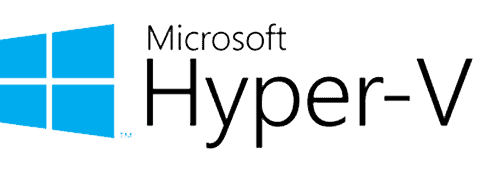
Hyper-V es una tecnología de Microsoft que permite a los usuarios crear entornos informáticos virtuales y ejecutar y administrar diversos sistemas operativos en un solo servidor físico.
Una de las principales razones por la cual las organizaciones recurren a Hyper-V es debido a su rentabilidad; de hecho, las herramientas básicas de Hyper-V son gratuitas con un acuerdo. Hyper-V es incluso más atractivo cuando considera sus similitudes con su mayor competencia, VMWare. Debido a que Hyper-V es una opción sólida y rentable, muchas empresas la han adoptado cada vez más, lo que, a su vez, ha contribuido a un aumento de la participación de mercado general de Hyper-V en los últimos años.
¿Qué es VMware?
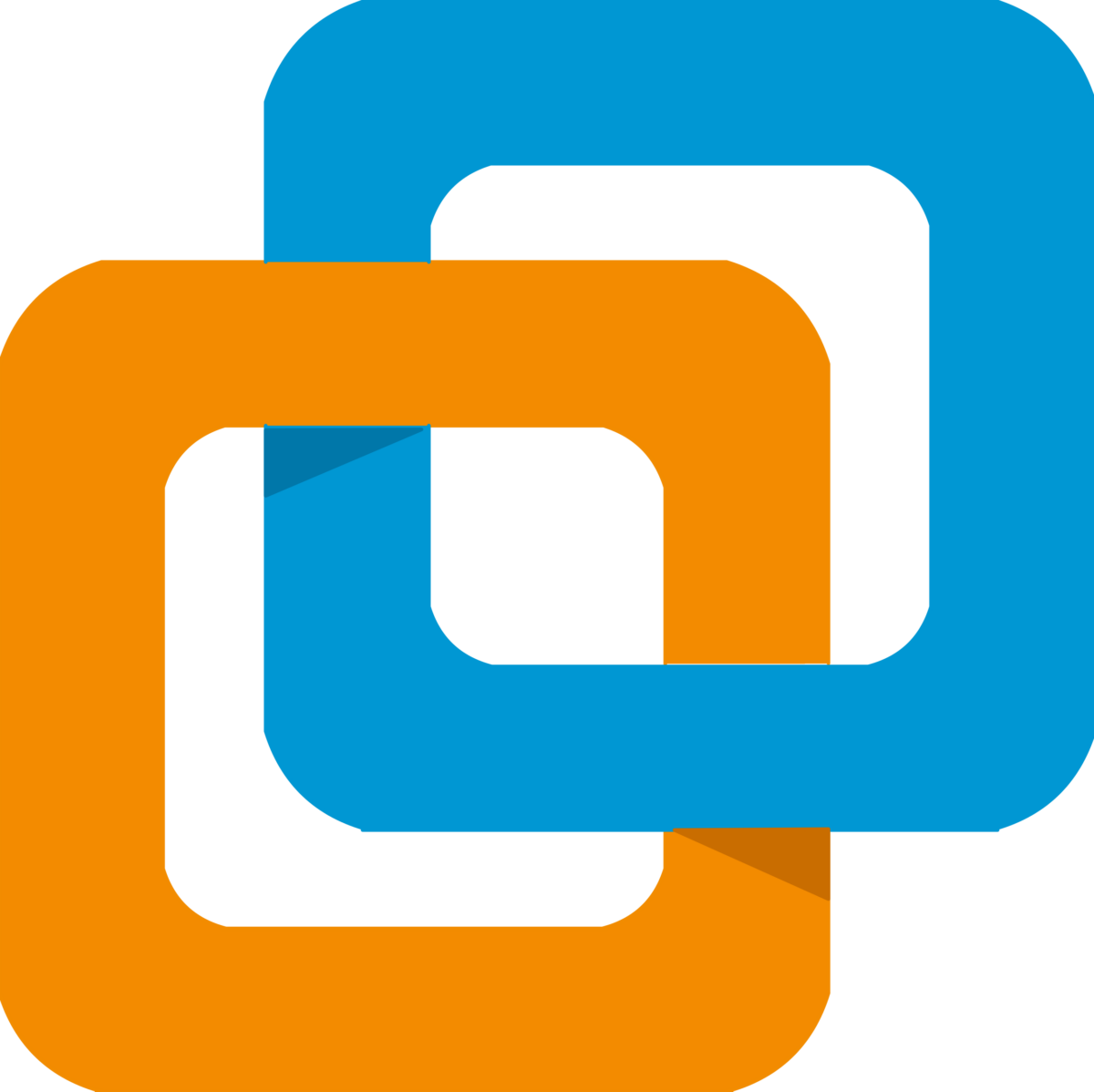
VMware es un sistema de virtualización por software que proporciona un ambiente de simulación de la ejecución de varios ordenadores dentro de otro de manera simultánea.
El rendimiento del sistema virtual puede variar dependiendo de las características del sistema físico en el que se ejecute y de los recursos virtuales asignados al sistema virtual.
VMware realmente es una empresa que ofrece este tipo de software para sistemas Windows, Linux y Mac OS, creada en 1998 y con un nombre que expresa claramente, mediante las siglas VM (Máquinas Virtuales), a qué se dedica.
Pasos para exportar una maquina virtual con Hyper-V
Para realizar la exportación de una VM desde Hiper-V primero debes tener una maquina virtual o VM operativo en cualquier sistema operativo, también tener espacio suficiente en el Disco, si la VM es lo suficientemente grande se sugiere sacar el backup en un disco duro externo.
Paso 1:
Al abrir el panel administrador de Hyper-V, te ubicas en la maquina virtual o VM y seleccionas la opción de Exportar.
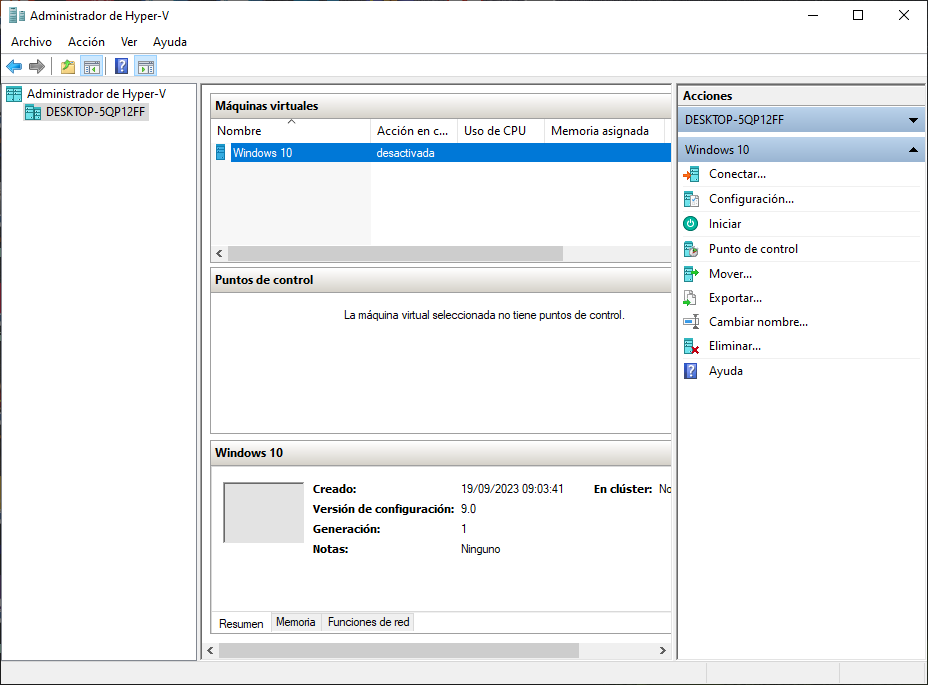
Paso 2:
En la siguiente ventana debes definir la ruta en donde va a realizar la exportación de la VM, luego seleccionas en el botón de Exportar.
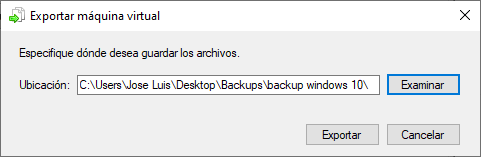
Paso 3:
El proceso de exportación va a depender del tamaño de la VM y de la velocidad del Disco el cual puede tomar minutos u horas.
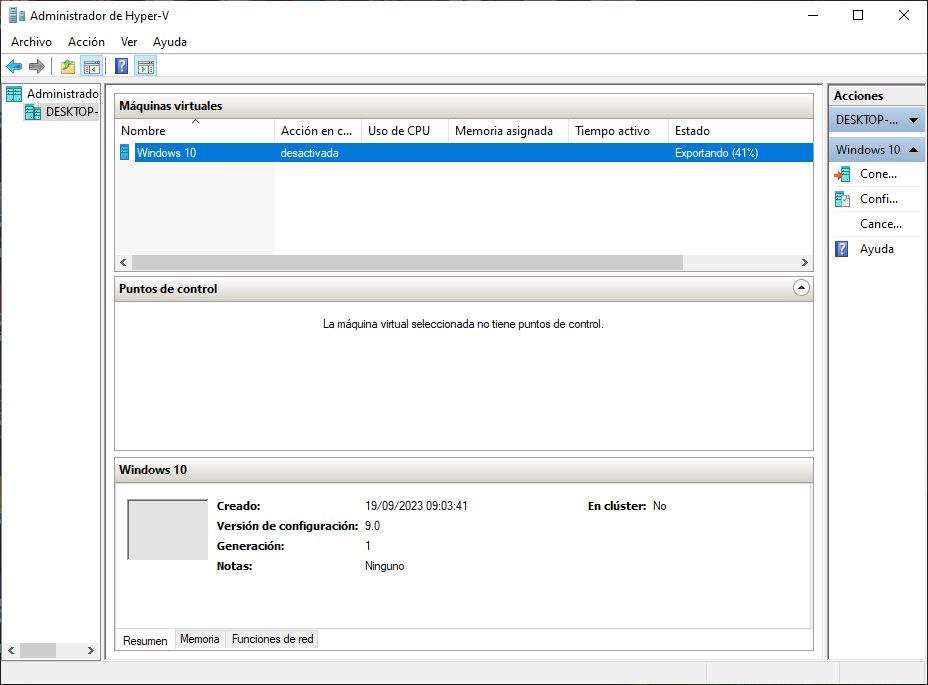
Paso 4:
Una finalizada la exportación de la VM vas a ver que el archivo principal se encuentra dentro de la carpeta Virtual Hard Disks y que está en formato VHDX.
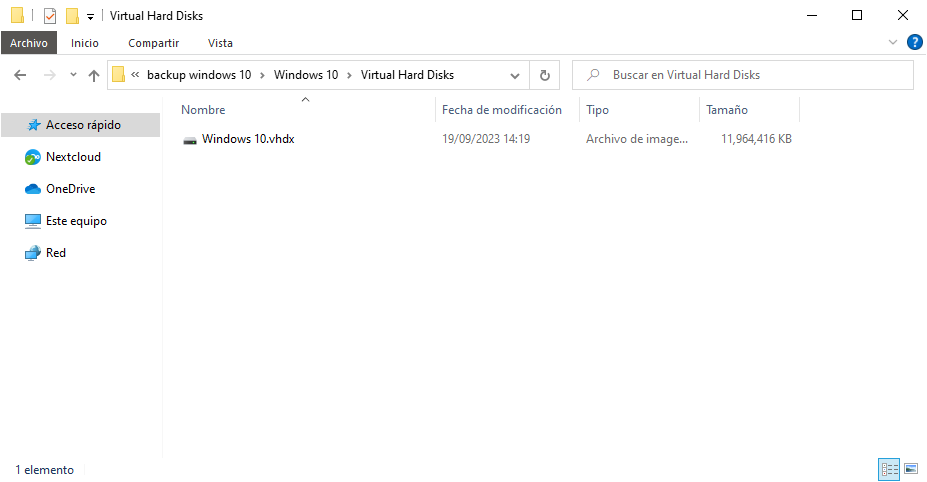
Como exportar una maquina virtual con WmWare
Al igual que el Hiper-V en VMWare debes tener una VM operativa en cualquier sistema operativo, también tener espacio suficiente en el Disco, si la VM es lo suficientemente grande se sugiere sacar el backup en un disco duro externo.
Paso 1:
En el panel de VmWare seleccionamos primero la VM, luego nos al menú File y seleccionamos la opción de Exportar a OVF.
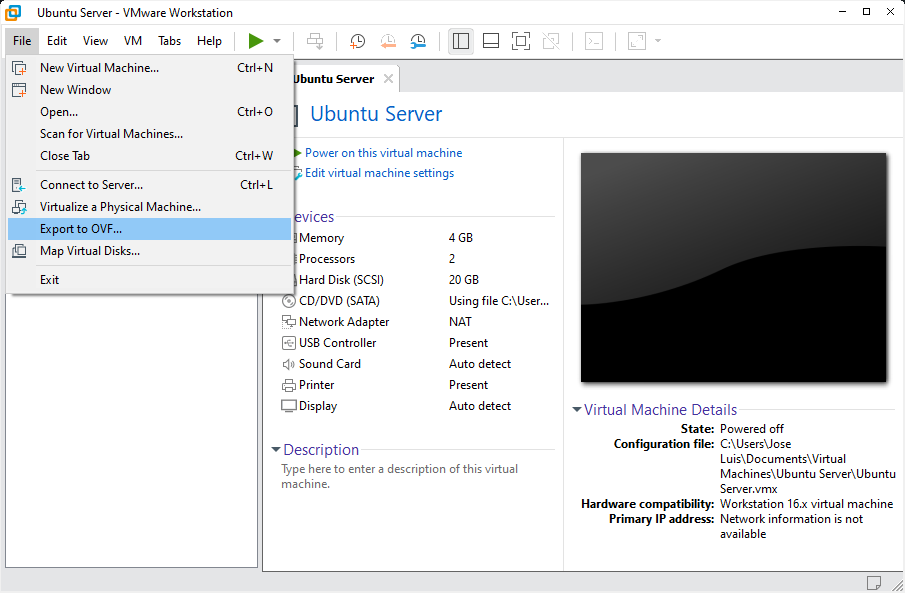
Paso 2:
Luego seleccionamos la ruta de la carpeta donde se va a realizar la exportación y seleccionamos en el botón de Guardar.
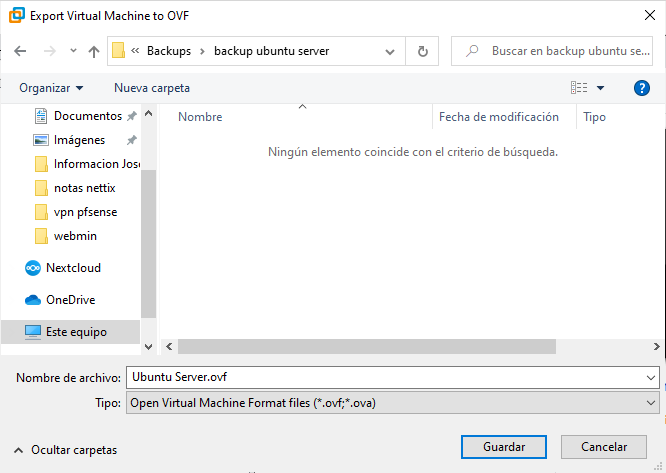
Paso 3:
Ahora va a comenzar el proceso de Exportación, el mismo va a depender del tamaño de la VM y de la velocidad del Disco.
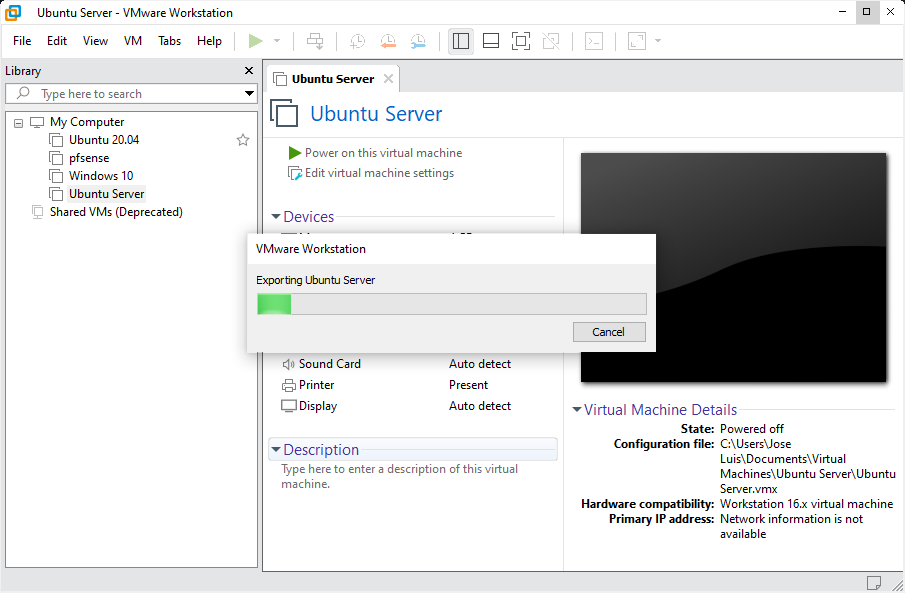
Paso 4:
Cuando termine el proceso de exportación te ubicas en la carpeta y vas a poder visualizar la VM en formato VMDK.
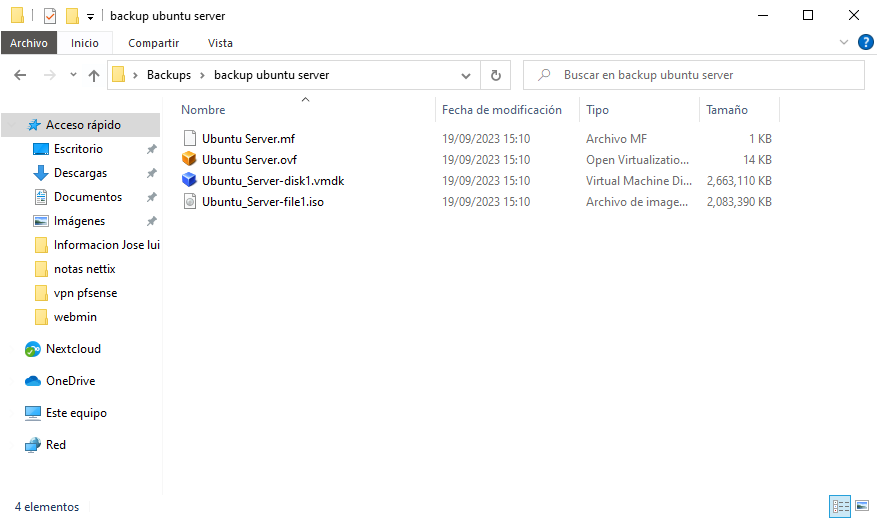
En conclusión,
La exportación de máquinas virtuales es una herramienta esencial en el ámbito de la virtualización, permitiendo la transferencia eficiente de entornos completos desde plataformas como VMware e Hyper-V. Este proceso no solo simplifica la migración de servidores, copias de seguridad y recuperación, sino que también facilita el desarrollo colaborativo y el despliegue de aplicaciones. Además, exploramos cómo llevar este proceso un paso más allá al integrar las máquinas virtuales en la nube privada de Nettix, ampliando las posibilidades de implementación y gestión eficiente. En definitiva, este artículo proporcionamos una guía exhaustiva para profesionales de la virtualización, desde la exportación de maquinas virtuales hasta su implementación en un entorno en la nube privada, ofreciendo una visión completa de los procesos y escenarios relevantes.




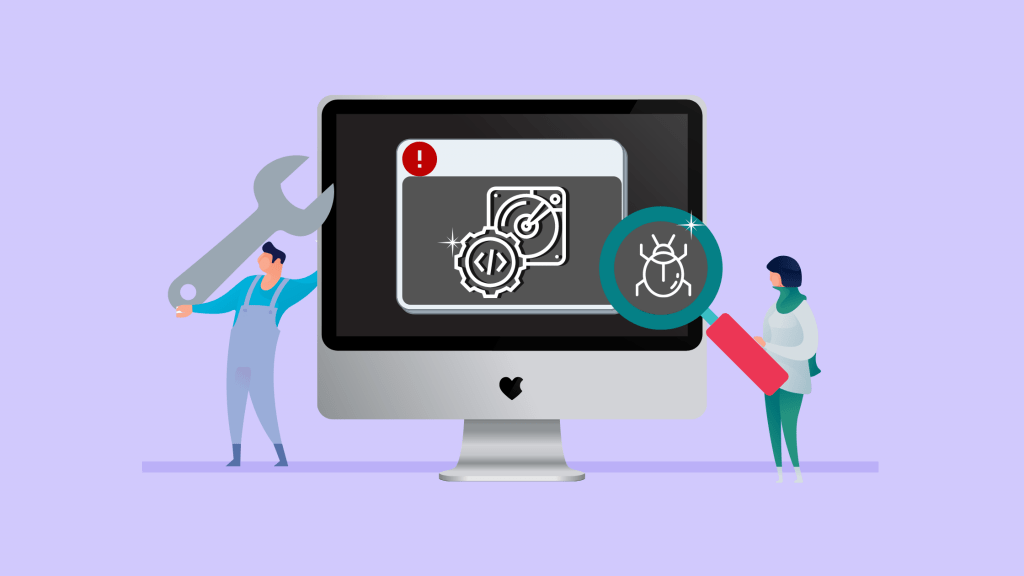


Deja una respuesta